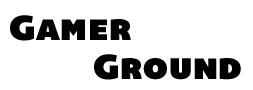Как убрать залипание клавиш на Windows 10
Неприятные пользователю звуки, внезапное закрытие программ, появление различных диалоговых окошек – это последствия предусмотрительности операционной системы. Чаще всего режим залипания клавиш возникает, если многократно нажать SHIFT.
Эта опция необходима людям, которым проблематично сразу зажать несколько клавиш. При ее включении система распознает последовательно нажатые клавиши как комбинацию, а не как ряд отдельных команд.
Избавиться от данной функции достаточно просто. Чтобы выключить залипание в Windows 10, достаточно выполнить следующие действия:
- Нажимаем сразу две кнопки: WIN и Х,
- Открываем раздел элементов Панели Управления,
- Затем открываем опции специальных возможностей,
- После этого переходим к вкладке с облегчением специальных возможностей
- Пролистываем практически весь раздел, внизу находим пункт нажимаем на пункт упрощения набора теста.
- Находим галочку рядом с включенной опцией залипания клавиш,
- Щелкаем по галочке, убирая ее,
- Сохраняем проделанные изменения с помощью кнопки подтверждения.
- Перезагружаем компьютер, проверяя работу системы залипания клавиш.
- Обязательно необходимо перестраховаться и снова нажать SHIFT пять раз. Если залипание включается снова, перезагружаем компьютер, производим описанные выше действия снова: это означает, что для вступления изменений в силу, системы потребуется немного времени.
Как выключить залипание клавиш на Виндовс 7
Более ранняя версия операционной системы имеет большую степень зашиты от различных изменений, которые вносят сами пользователи. Именно поэтому полное отключения залипания клавиш можно реализовать в два этапа:
- Отключения непосредственной функции залипания,
- Предотвращение возобновления автоматического запуска функции
Для того, чтобы это сделать, нужно выполнить несколько простых действия:
- Нажимаем на кнопку Пуск
- Открываем элементы Панели управления
- Переходим в настройку центра специальных возможностей,
- Пролистываем практически весь раздел, переходим к пункту упрощения набора текста.
- Находим галочку на пункте залипания клавиш,
- Щелкаем по галочке, убирая ее,
7. Сохраняем проделанные изменения с помощью кнопки подтверждения.
8. Перезагружаем компьютер, проверяя работу системы залипания клавиш.
Обязательно необходимо перестраховаться и снова использовать SHIFT более пяти раз. Если залипание включается снова, перезагружаем компьютер, производим описанные выше действия снова: это означает, что для вступления изменений в силу, системы потребуется немного времени.
Чтобы компьютер был настроен грамотно, а работа с ним была быстрой и удобной, обратитесь в компьютерный сервис мы занимаемся ремонтом пк в вашем городе!